- Windows가 제대로 작동하려면 DLL 파일이 필요하며, 이러한 파일 중 하나는 wow64.dll입니다.
- 이 파일에 문제가있는 경우 운영 체제의 무결성을 확인하는 것이 좋습니다.
- 이 파일의 문제를 해결하는 또 다른 방법은 최신 시스템 업데이트를 다운로드하여 설치하는 것입니다.
- wow64.dll 오류를 수정하는 가장 좋은 방법은 DLL 파일을 복구하고 복원하는 특수 소프트웨어를 사용하는 것입니다.
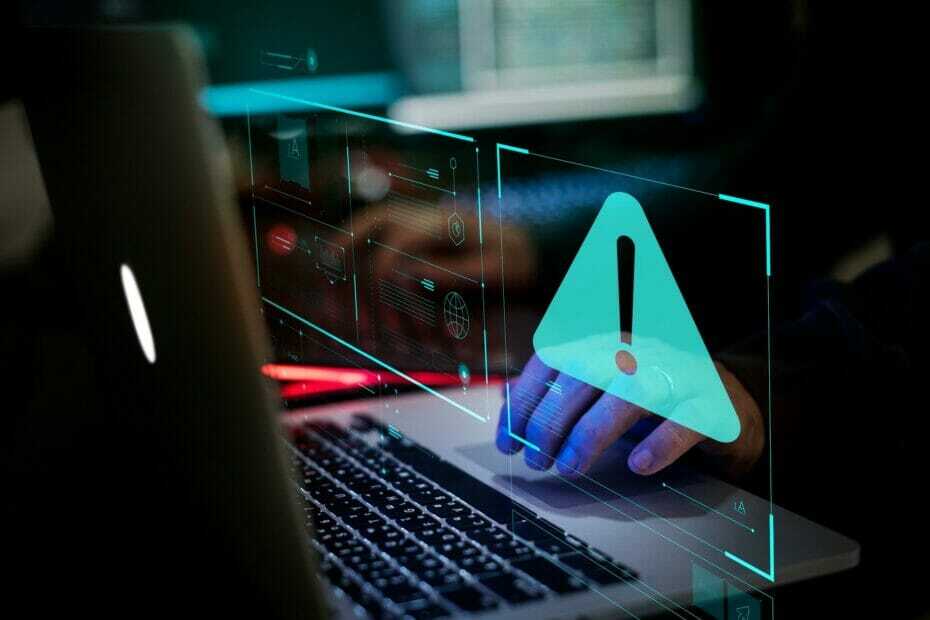
- Restoro PC 수리 도구 다운로드 특허 기술 (특허 가능 여기).
- 딸깍 하는 소리 스캔 시작 Windows 문제를 찾는 방법 (DLL 파일 손상 또는 누락 포함)
- 딸깍 하는 소리 모두 고쳐주세요 컴퓨터의 성능과 보안에 영향을 미치는 문제를 해결하기 위해
- Restoro는 0 이번 달 독자.
Wow64.dll은 Windows 10 OS의 중요한 시스템 파일로 간주됩니다. 하나, Wow64.dll이 누락되었습니다. 프로그램을 실행하는 동안 Windows 10 사용자가 경험하는 일반적인 오류입니다.
사용자 중 한 명 신고 Microsoft 포럼에서.
다음 파일이 누락 된 것으로 나타났습니다: wow64.dll, wow64cpu.dll, wow64win.dll. 이 DLL이하는 일을 읽은 바에 따르면 아마 필요하다고 생각합니다. 어떻게 얻을 수 있습니까?
wow64.dll 오류는 파일이 손상되었거나 잘못 설치되었거나 시스템에서 제거되었음을 나타냅니다.
이 기사에서는 컴퓨터에서 Wow64.dll에 누락 된 오류를 수정하는 데 사용할 수있는 몇 가지 빠른 방법에 대해 설명합니다.
Wow64.dll 누락 오류를 어떻게 고칠 수 있습니까?
1. 타사 유틸리티 다운로드
DLL 파일 문제는 드문 일이 아니며 많은 사용자가 wow64.dll이 Windows PC에서 설계된 메시지가 아니라고보고했습니다.
이 문제를 수동으로 수정하는 것은 번거로울 수 있지만 도움이 될 수있는 특수 도구가 있습니다.

Restoro 내장 된 자동화 시스템과 기능성 DLL로 가득 찬 온라인 라이브러리를 사용하여 PC에서 손상되거나 손상되었을 수있는 파일을 교체하고 복구하는 신뢰할 수있는 타사 DLL 해결 프로그램입니다.
PC 문제를 해결하기 위해해야 할 일은 PC를 실행하고 화면의 다른 모든 것은 소프트웨어의 자동화 된 프로세스.
Restoro를 사용하여 레지스트리 오류를 수정하는 방법은 다음과 같습니다.
- Restoro 다운로드 및 설치.
- 소프트웨어를 시작하십시오.
- 안정성 문제와 가능한 맬웨어에 대해 PC를 스캔 할 때까지 기다리십시오.
- 프레스 수리 시작.
- 모든 변경 사항을 적용하려면 PC를 다시 시작하십시오.
이 프로세스가 완료되면 PC는 새 것처럼 좋으며 더 이상 BSoD 오류, 느린 응답 시간 또는 기타 유사한 문제를 처리 할 필요가 없습니다.
⇒ Restoro 받기
부인 성명:특정 작업을 수행하려면이 프로그램을 무료 버전에서 업그레이드해야합니다.
2. SFC (시스템 파일 검사기) 실행
- 시작 메뉴로 이동하여 cmd 검색 창에서.
- 오른쪽 클릭 명령 프롬프트 검색 결과 목록에서 관리자 권한으로 실행하십시오.
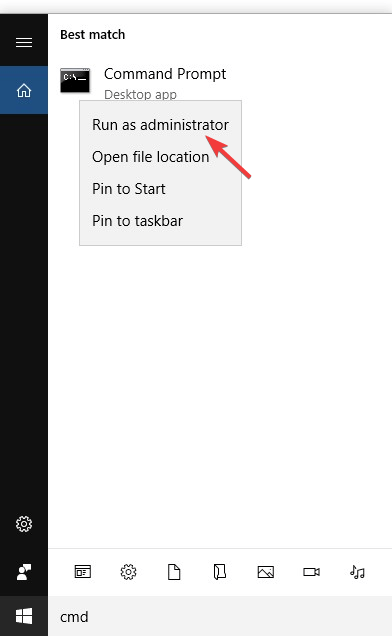
- 딸깍 하는 소리 예 메시지가 표시되면 권한 대화 상자에서.
- 화면에 명령 프롬프트가 열리면 다음을 입력하십시오. sfc / scannow 그리고 시작하다 키.
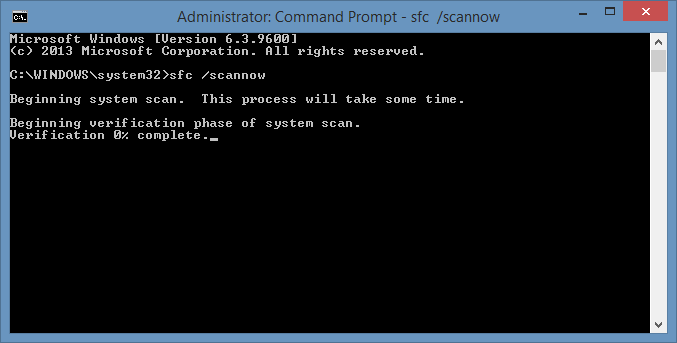
- 시스템 파일 검사기 유틸리티가 이제 시스템에서 wow64.dll 문제 스캔을 시작합니다.
- 화면의 지시에 따라 프로세스가 완료 될 때까지 기다렸다가 명령 프롬프트를 닫습니다.
이것은 간단한 방법이지만 wow64.dll 오류가 발생하면 도움이 될 수 있으므로 시도해보십시오.
3. 시스템 업데이트
- 시스템을 업데이트하려면 시작 메뉴로 이동하여 설정 검색 창에서 첫 번째 결과를 클릭합니다.
- 이제 클릭 업데이트 및 보안 설정 그리고 윈도우 업데이트.
- 클릭 업데이트 확인 단추. 사용 가능한 경우 시스템에서 새 업데이트 다운로드를 시작합니다.
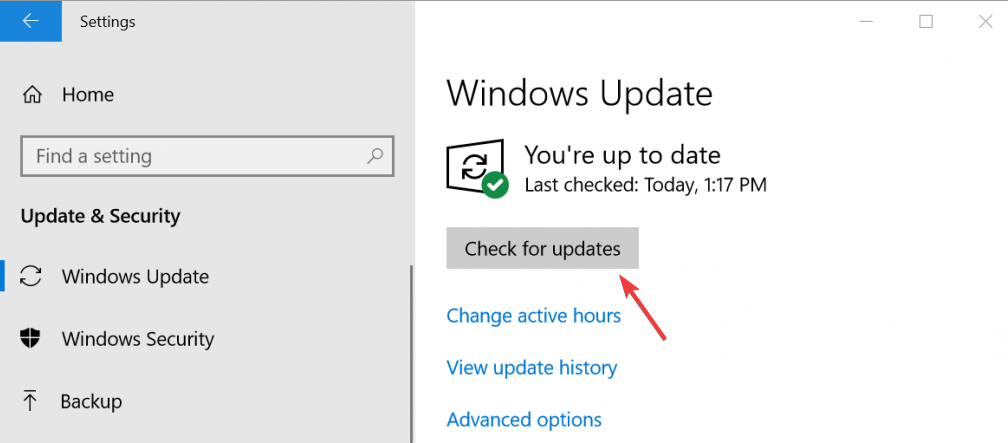
- 업데이트 프로세스가 완료되면 재시작 시스템.
- 시스템이 이미 최신 상태 인 경우 다음 해결 방법으로 진행하십시오.
시스템을 업데이트하는 것은 wow64.dll과 같은 시스템 오류를 처리하는 좋은 방법입니다. 설계되지 않았으므로 시도해보십시오.
4. 시스템 복원
- 시스템 복원 프로세스를 시작하려면 스타트 메뉴 및 유형 복원 지점 만들기 검색 창에서.
- 딸깍 하는 소리 복원 지점 만들기 검색 결과에서. 클릭 시스템 복원 시스템 속성 창에서 버튼을 클릭하고 다음.
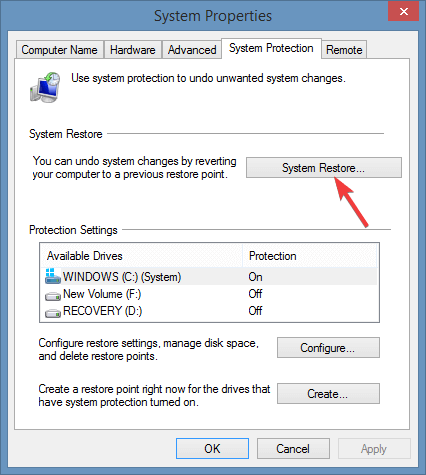
- 클릭 더 많은 복원 지점 표시 옵션을 선택하고 특정 복원 지점을 선택하십시오.
- 딸깍 하는 소리 다음 그런 다음 끝 버튼을 눌러 시스템 복원 프로세스를 시작합니다.
다른 모든 방법이 실패하면 시스템 복원이 wow64.dll 오류를 수정할 때 유용 할 수 있으므로 주저하지 말고 시도해보십시오.
이 기사에서는 시스템에서 Wow64.dll에 누락 된 오류 문제를 해결하는 데 사용할 수있는 몇 가지 방법을 살펴 보았습니다.
이 가이드가 문제를 해결하는 데 도움이 되었으면 아래에 자유롭게 의견을 남겨주세요.
자주 묻는 질문
DLL은 PC의 웰빙에 중요하기 때문에 누락 된 DLL은 다양한 문제를 일으킬 수 있습니다. 이 가이드를 확인하세요. 누락 된 DLL에 직면했을 때해야 할 일.
누락 된 DLL을 복구하는 확실한 방법 중 하나는 PC를 재설정하는 것입니다. 그러나 다음을 사용하여 백업을 수행해야합니다. 전용 소프트웨어 솔루션.
할 수있는 타사 도구가 많이 있습니다. 누락되거나 손상된 DLL 복구 또는 교체 자체 내장 라이브러리를 사용합니다.


